iMessages no se sincroniza en Mac
iMessage no se sincroniza en Mac generalmente se debe a que la aplicación no está configurada correctamente, falta una actualización o cuando una actualización reciente introdujo un error. Todos estos se solucionan fácilmente y ahora mostraremos posibles formas de resolver este problema.
¿Por qué mis mensajes no se sincronizan entre iPhone y Mac?
Una razón probable por la que su los mensajes no se sincronizan entre iPhone y Mac si está utilizando un correo electrónico diferente en cada dispositivo. Los correos electrónicos deben coincidir o, de lo contrario, el proceso de sincronización no comenzará. Otra posibilidad es si las aplicaciones o los sistemas operativos de cualquiera de los dispositivos necesitan una actualización. Finalmente, incluso los productos de Apple no son inmunes a los errores, por lo que esta podría ser otra posible razón por la que sus mensajes entre su MacBook y iPhone no se sincronizan. La buena noticia es que, a menudo, es suficiente simplemente actualizar y/o actualizar iMessage y el error desaparecerá.
Cómo actualizar Mensajes en MacBook
Para actualizar iMessage en Mac y Fuerza la sincronización de la aplicación iMessage, primero, inicie iMessage y vaya al menú Mensajes, haga clic en Preferencias y abra la sección iMessage. Haz clic en la opción Sincronizar ahora y espera a que se complete el proceso de sincronización. Si la opción está atenuada, primero marque Habilitar mensajes en iCloud.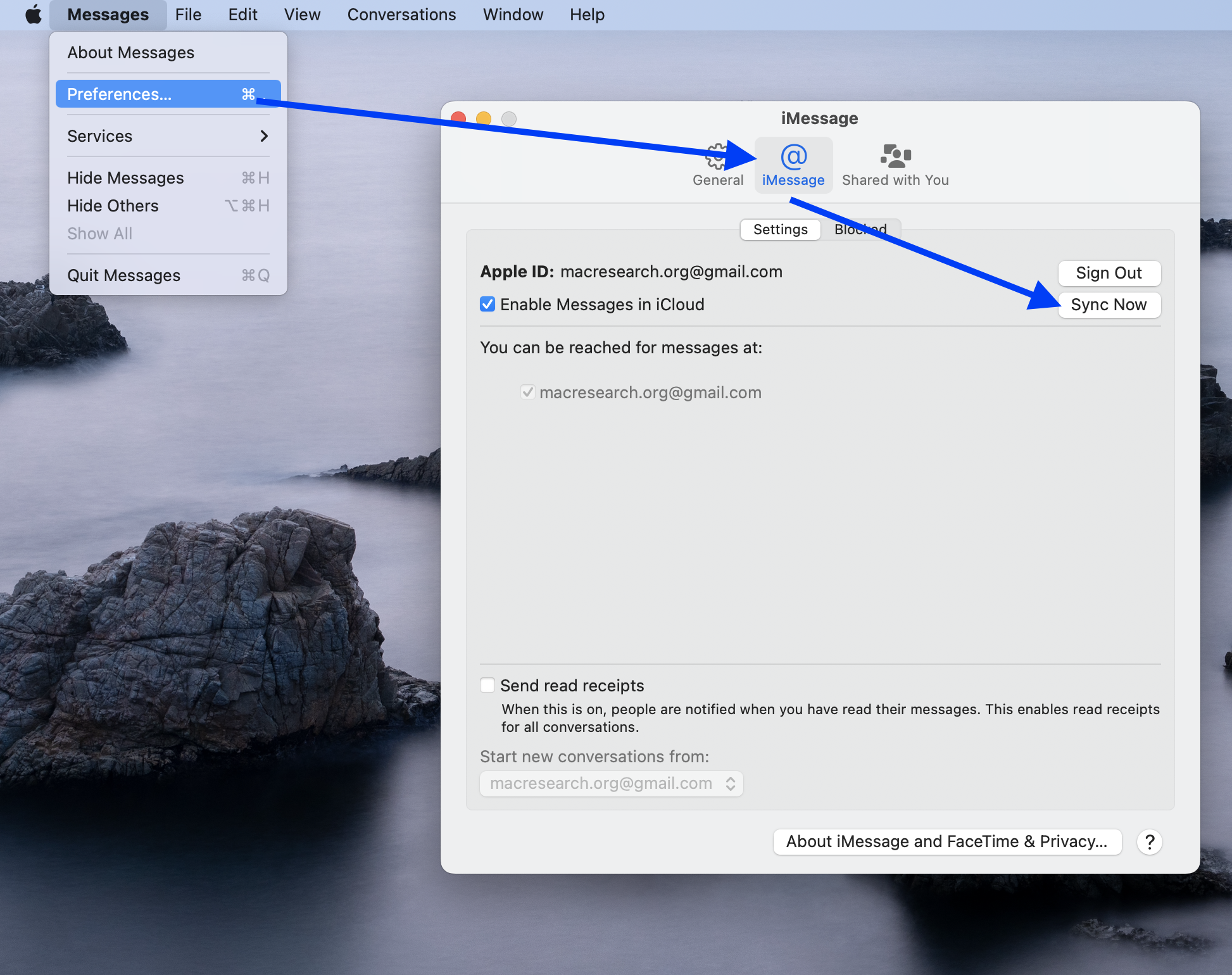 Vea si las conversaciones ahora están actualizadas. Algo que puede desencadenar el proceso de sincronización para una conversación determinada es si envía un mensaje en ella, por lo que le recomendamos que también lo intente.
Vea si las conversaciones ahora están actualizadas. Algo que puede desencadenar el proceso de sincronización para una conversación determinada es si envía un mensaje en ella, por lo que le recomendamos que también lo intente.
Cómo actualizar iMessage en Mac
Para actualizar iMessage en Mac, primero vaya a Finder > Aplicación. Busque e inicie la App Store. Seleccione la sección Actualizaciones en el panel izquierdo de la ventana de la App Store. Vea si hay hay actualizaciones pendientes relacionadas con la aplicación iMessage y, si las hay, instálelas.
Actualizar la aplicación también puede ayudar a resolver cualquier problema con el proceso de sincronización, por lo que le recomendamos que haga esto si su iMessage no está actualizado.
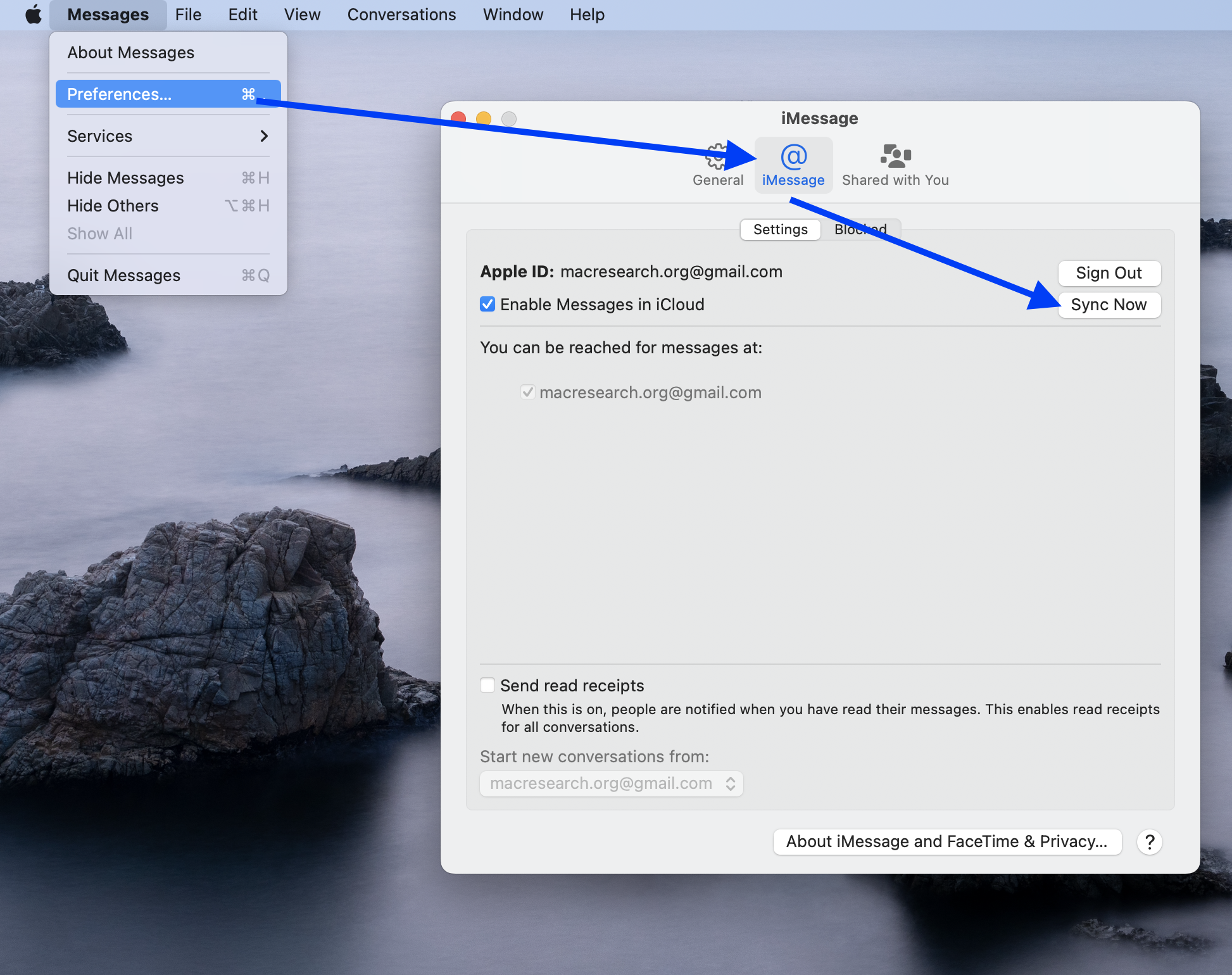
Si actualizar y actualizar la aplicación iMessage no solucionó el problema, aquí hay otras sugerencias de solución:
Verifique la configuración de la aplicación
Vaya a la aplicación Configuración en su dispositivo iOS, y navegue hasta Mensajes > Enviar y recibir. Vea qué información se ingresa en la sección “Puede recibir iMessages y responder desde” . Debe asegurarse de que el número de teléfono y la dirección de correo electrónico ingresados allí sean aquellos en los que desea ser contactado. Además, debe haber una marca de verificación delante de ambos. Después de eso, inicie la aplicación iMessage en su Mac, haga clic en el menú Mensajes de la barra de menú y abra Preferencias.Seleccione la pestaña Cuenta (o iMessage) y verifique el número y el correo electrónico que se muestran a continuación “Puede comunicarse con usted para recibir mensajes en”, ambos de ellos deben coincidir con el número de teléfono y el correo electrónico en la aplicación iMessage en su dispositivo iOS y deben tener una marca de verificación delante de ellos.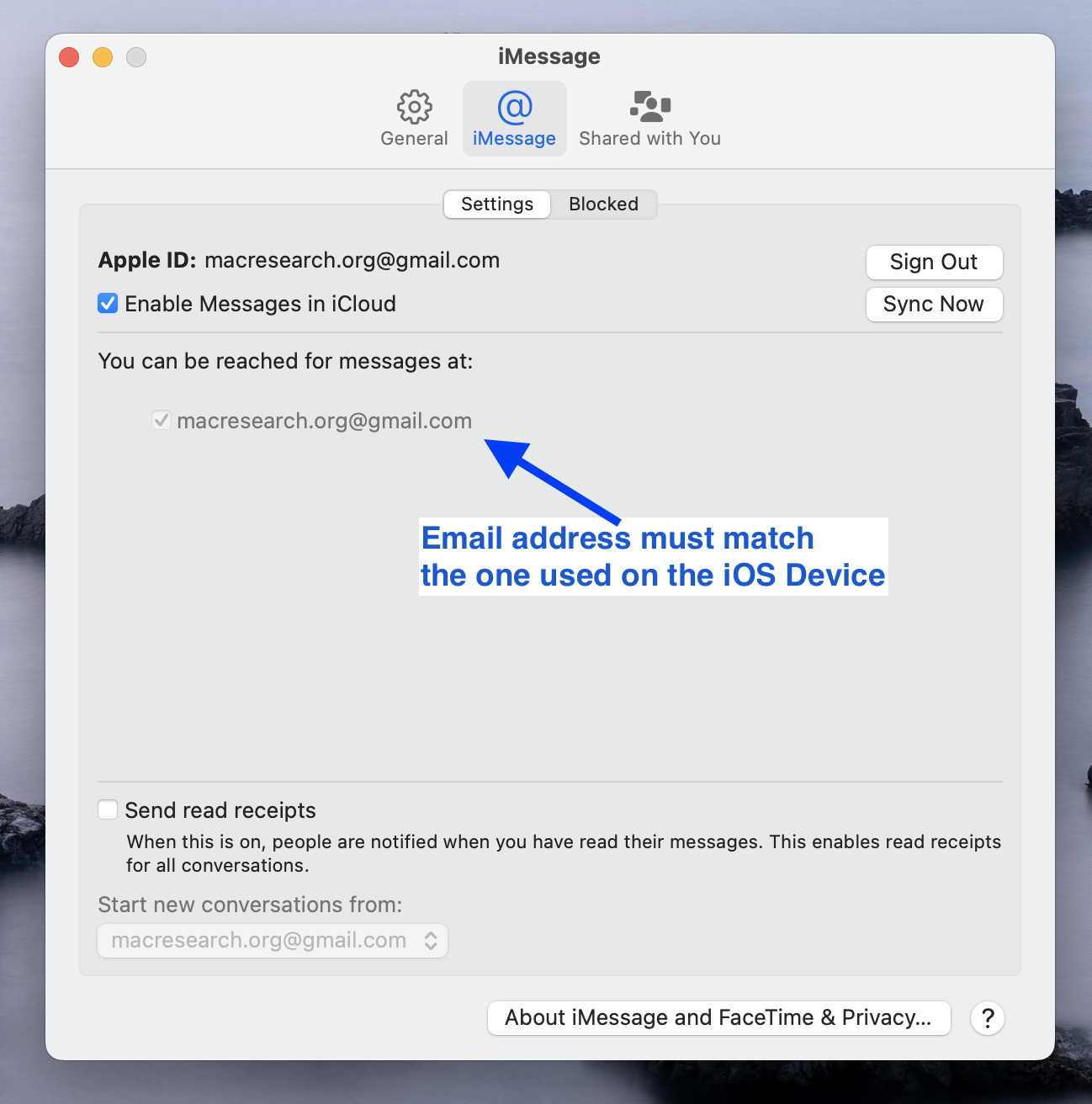
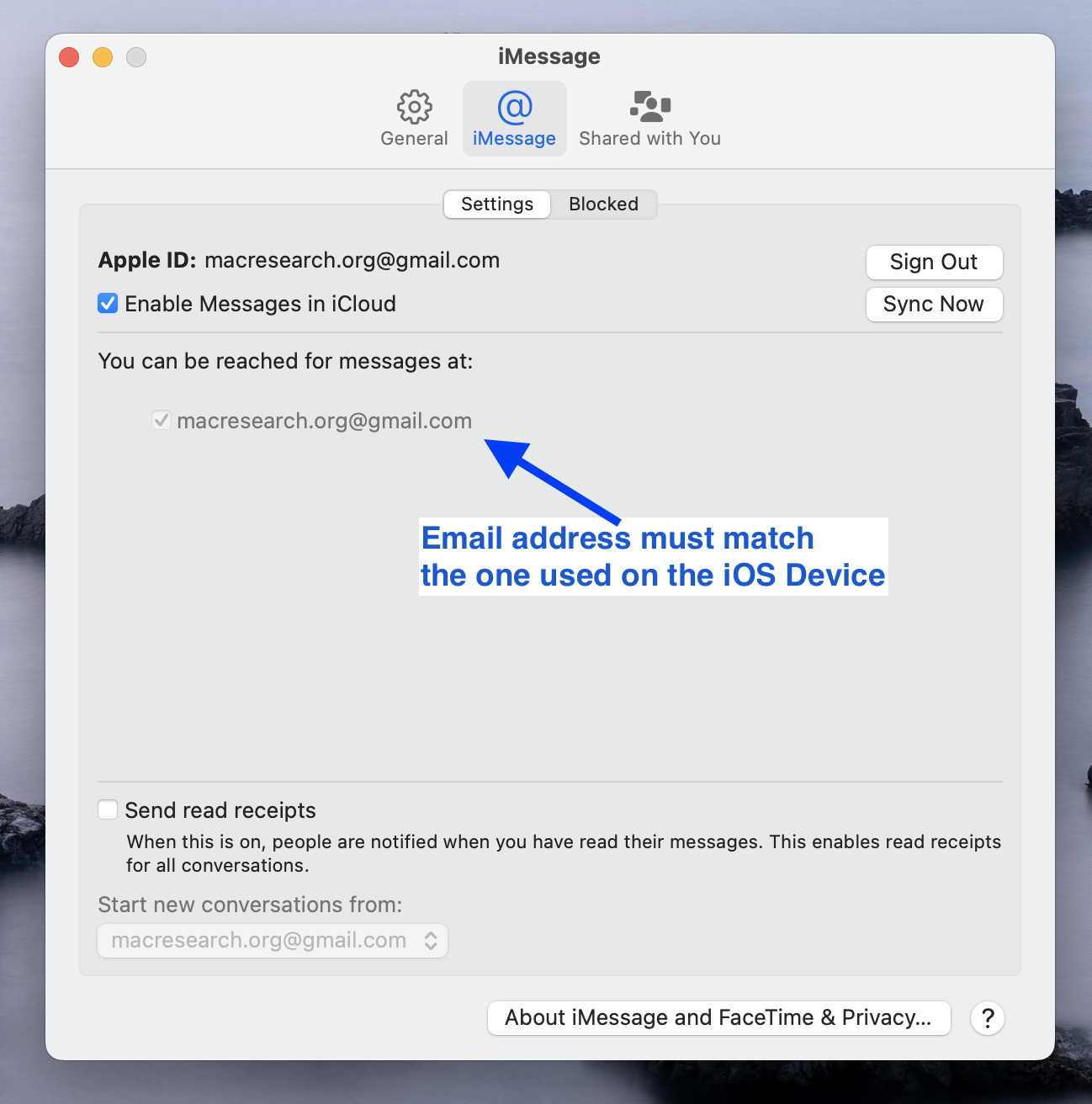 En caso de que el correo electrónico no coincida con el utilizado en su dispositivo iOS, use el Agregar correo electrónico y agregue el correo electrónico desde su dispositivo iOS a la aplicación iMessage en su Mac. Si hay una discrepancia en los números de teléfono, este lo más probable es que esté usando diferentes cuentas de ID de Apple en su Mac y en su dispositivo iOS, en cuyo caso debe hacer clic en Cerrar sesión y luego usar el número de teléfono de su dispositivo iOS para iniciar sesión en el mismo ID de Apple en tu Mac.
En caso de que el correo electrónico no coincida con el utilizado en su dispositivo iOS, use el Agregar correo electrónico y agregue el correo electrónico desde su dispositivo iOS a la aplicación iMessage en su Mac. Si hay una discrepancia en los números de teléfono, este lo más probable es que esté usando diferentes cuentas de ID de Apple en su Mac y en su dispositivo iOS, en cuyo caso debe hacer clic en Cerrar sesión y luego usar el número de teléfono de su dispositivo iOS para iniciar sesión en el mismo ID de Apple en tu Mac.
Fuerza el reinicio de los dispositivos
Para reiniciar tu iPhone o iPad, mantén presionados ambos botones lateralesy el botón de volumen hasta que aparezca el control deslizante de apagado. Deslice el control deslizante hacia el centro de la pantalla para apagar el dispositivo. Espere unos diez segundos y luego Vuelva a encender su iPhone o iPad. Luego, en su Mac, haga clic en el menú Logotipo de Apple en la parte superior izquierda, haga clic en Reiniciar y espere a que la computadora se apague. y luego vuelva a encenderlo. Abra iMessage en ambos dispositivos y vea si sus conversaciones ahora están sincronizadas.
Desactive las aplicaciones y vuelva a encenderlas
En el dispositivo iOS, vaya a Configuración y sel ccione la sección Mensajes.Desactive el botón junto a iMessage, espere unos segundos y active de nuevo >.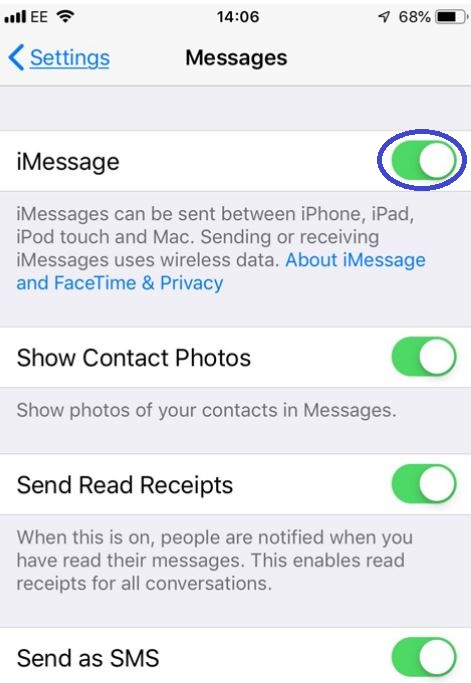
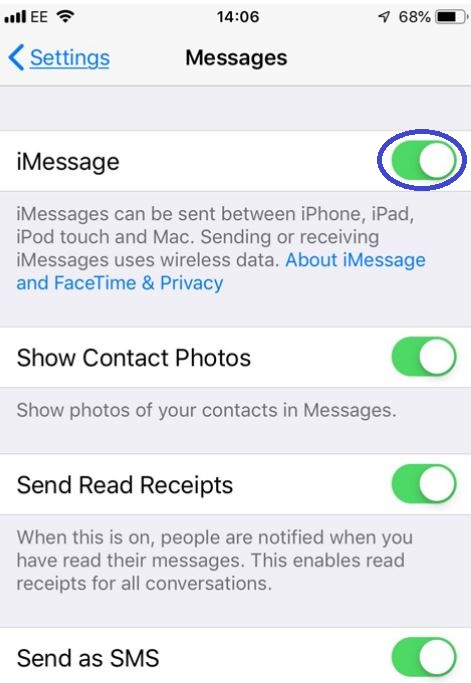 Inicie la aplicación iMessage en su Mac, vaya al menú Mensajes, abra Preferencias y haga clic en la pestaña iMessage. Quite la marca de la opción Habilitar mensajes en iCloud, espere un momento y luego vuelva a marcar. actívala.
Inicie la aplicación iMessage en su Mac, vaya al menú Mensajes, abra Preferencias y haga clic en la pestaña iMessage. Quite la marca de la opción Habilitar mensajes en iCloud, espere un momento y luego vuelva a marcar. actívala.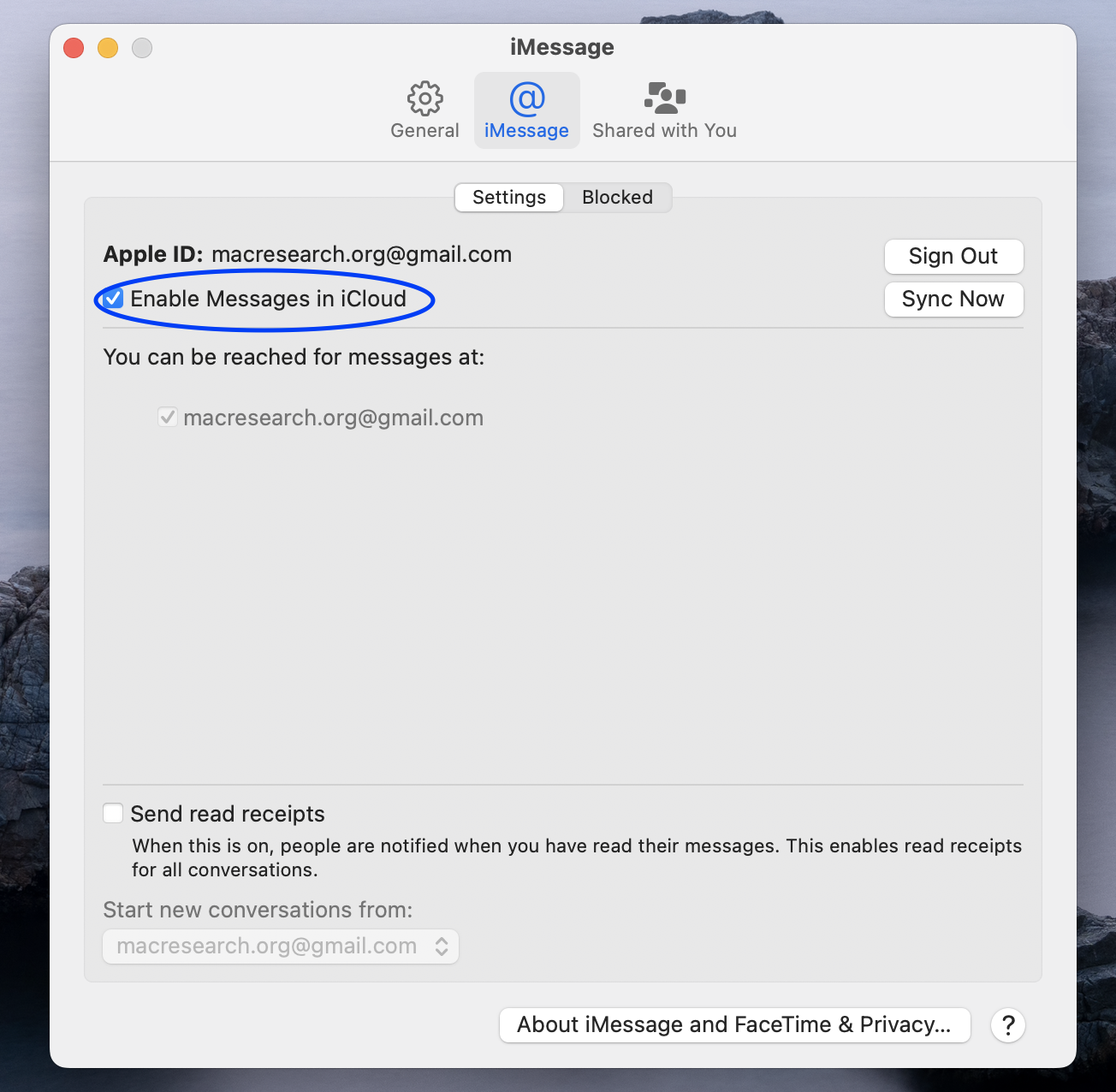
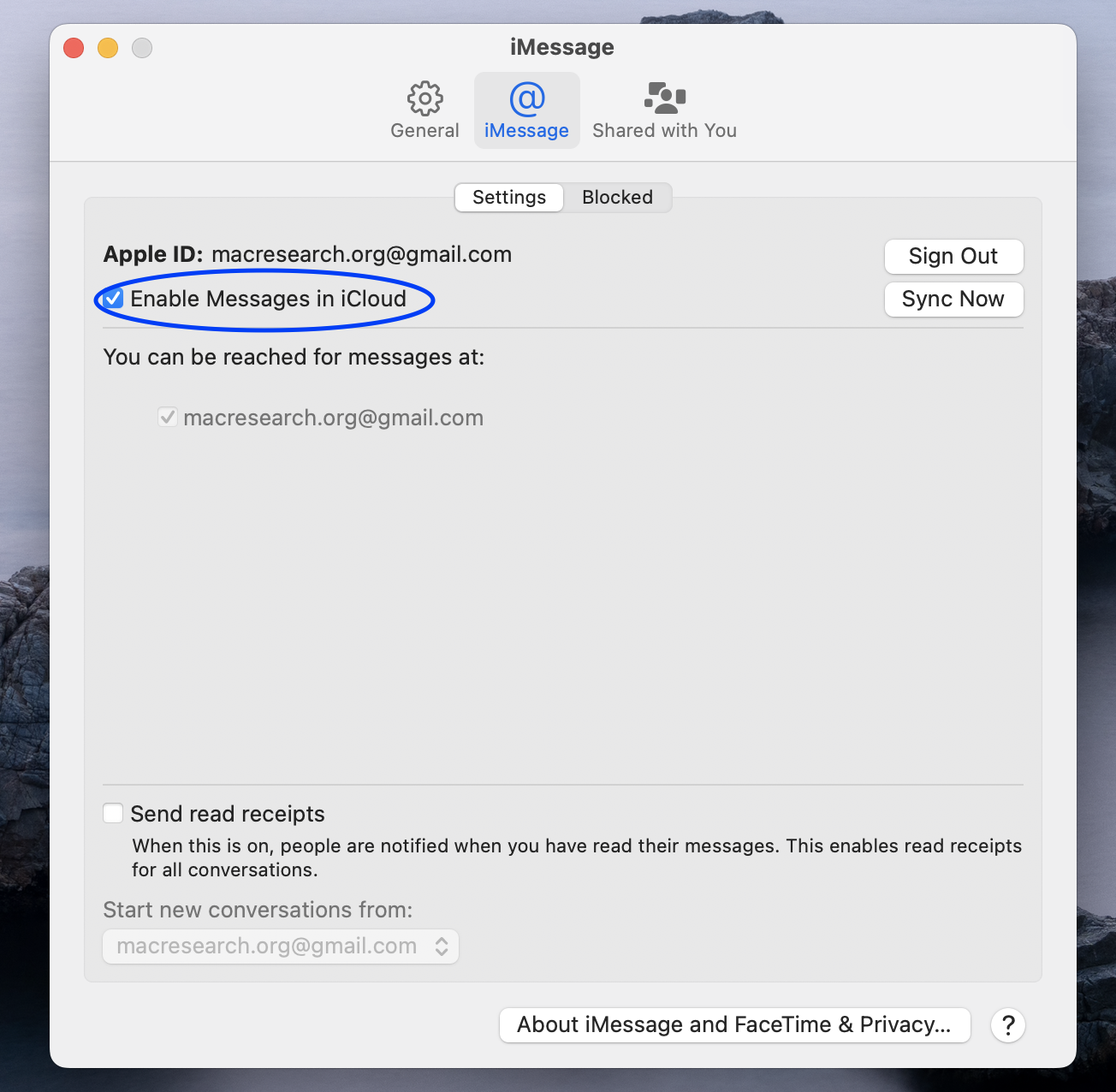
Cerrar sesión y luego volver a iniciarla
Otra posible solución para iMessage not sy ncir en Mac es simplemente cerrar sesión en su cuenta de ID de Apple en su Mac y luego volver a iniciar sesión:
Abra la aplicación iMessage, haga clic en su menú Mensajes y vaya a Preferencias > Cuentas/iMessage una vez más. Haga clic en el botón Cerrar sesión y espere unos segundos.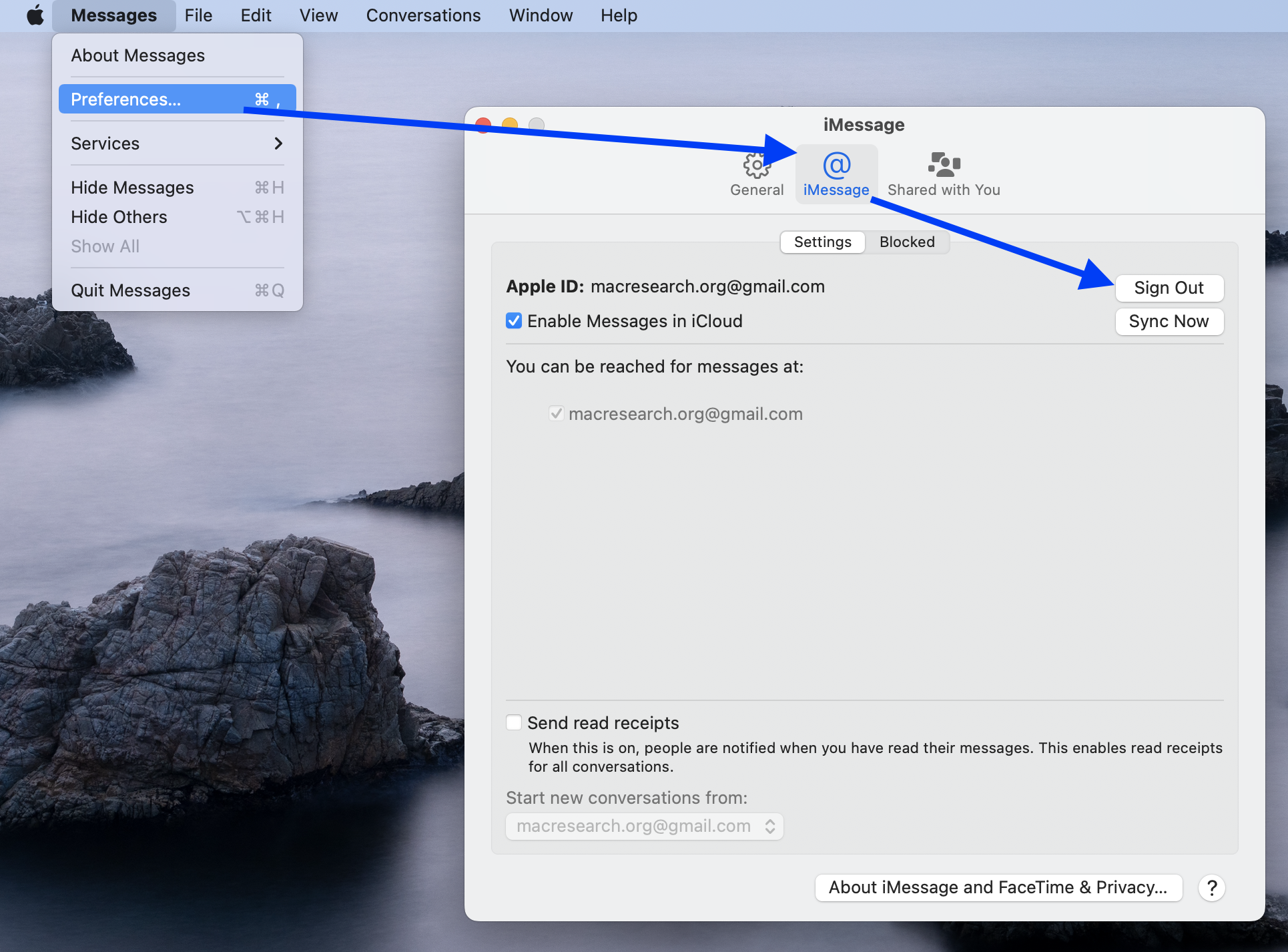
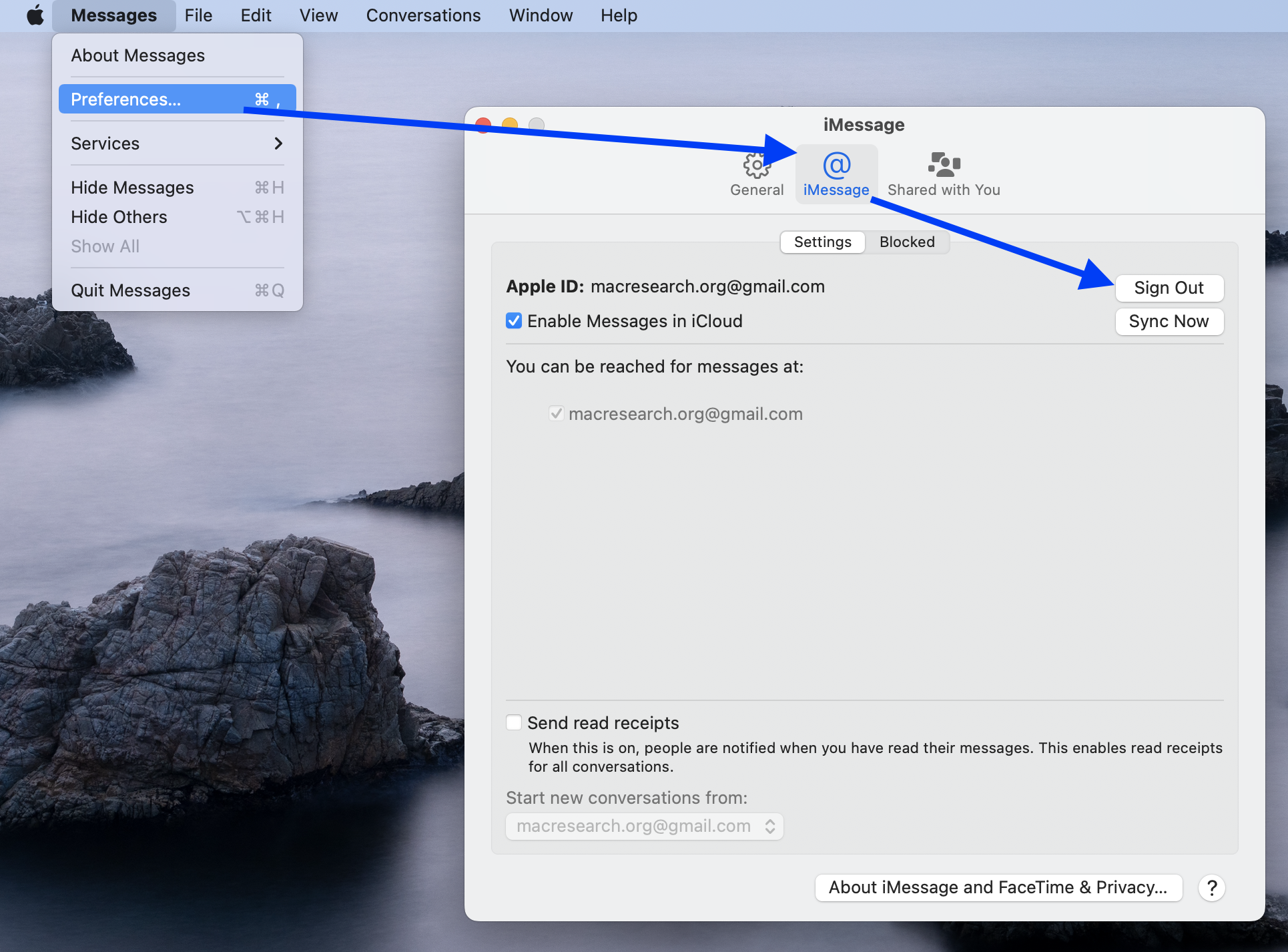 A continuación, haga clic en Iniciar sesión e ingrese iMessage con su Cuenta de ID de Apple: recuerda usar la misma ID de Apple que la que se usa en tu dispositivo iOS.
A continuación, haga clic en Iniciar sesión e ingrese iMessage con su Cuenta de ID de Apple: recuerda usar la misma ID de Apple que la que se usa en tu dispositivo iOS.
Actualiza macOS
Abre el menú Logotipo de Apple desde la esquina superior izquierda. Vaya a Preferencias del sistema y seleccione Actualización de software. Espere un momento para ver si hay una actualización disponible y, si aparece algo, haga clic en Actualizar ahora. strong> para instalar la actualización.
Actualiza iOS
Conecta tu dispositivo a una toma de corriente para asegurarte de que no se quede sin batería. Abre la Configuración aplicación y vaya a General. Seleccione la sección Actualización de software y vea si hay actualizaciones pendientes. Toque Instalar o Descargar e Instalar y proporcione su código de acceso si es necesario y luego toque Instalar ahora.
Notas finales
Y así concluye nuestra guía sobre cómo solucionar el problema de iMessage que no se sincroniza en Mac. Esperamos que uno de nuestros métodos de solución sugeridos le haya ayudado a resolver este problema en su Mac. Como dijimos anteriormente, siempre puede dejarnos un comentario y solicitar nuestra asistencia en caso de que no haya logrado realizar alguna de las instrucciones.